HOME > アプリ > 「LINE」の使い方 >
本ページ内には広告が含まれます
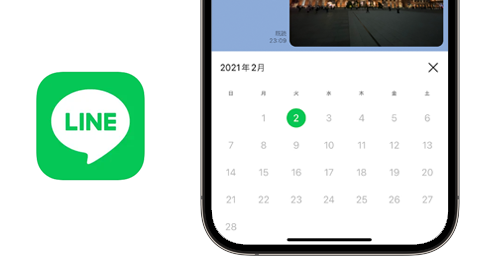
LINEアプリで日付で友だちとのトーク履歴を検索します。
LINEのトーク検索画面上で表示できるカレンダーから日付を指定することで、過去の特定の日に送受信したトーク・メッセージ履歴を検索・表示することができます。
目次:
![]() 日付で友だちとのトーク履歴を検索する
日付で友だちとのトーク履歴を検索する
![]() トーク履歴を表示する日付を変更する
トーク履歴を表示する日付を変更する
![]() 日付でのトーク履歴検索画面を閉じる
日付でのトーク履歴検索画面を閉じる
LINEアプリで友だちとのトーク履歴を日付で検索します。
1. トークの検索画面でカレンダーを表示する
友だちとのトークルーム上部の「検索(時計)」アイコンをタップします。キーワードによる検索画面が表示されますが、特定の日付のトーク履歴を表示したい場合はキーボード上の「カレンダー」アイコンをタップします。
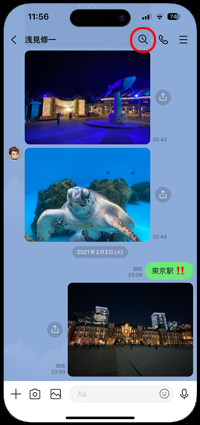
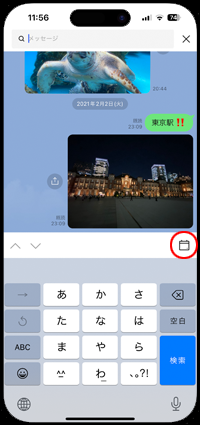
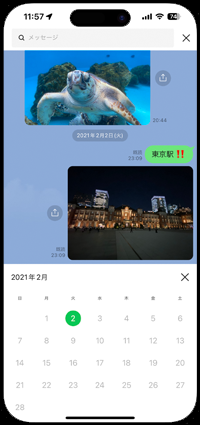
2. 日付を指定してトーク履歴を表示する
カレンダーをスワイプして、トーク履歴を表示したい日付をタップします。指定した日付のトーク履歴を表示することができます。
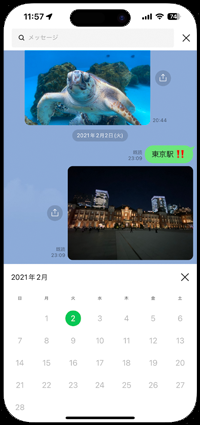
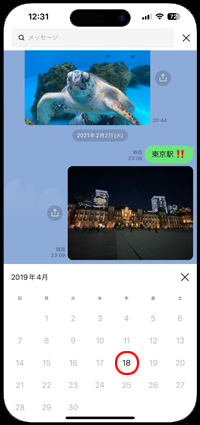

他の日付のトーク履歴を検索・表示するには、画面下部の日付をタップしてカレンダーを再表示します。トーク履歴を表示したい日付をタップして、表示する日付のトーク履歴を変更できます。

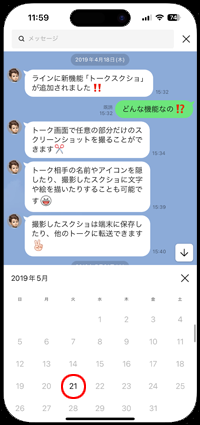

日付でのトーク履歴検索画面を閉じるには、日付横の「×」アイコンをタップします。メッセージの検索画面に戻るので「×」アイコンをタップすることで検索画面を閉じることができます。

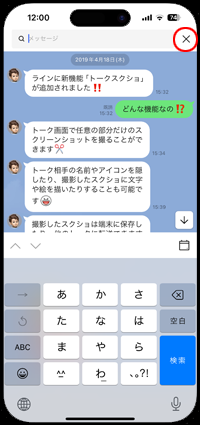
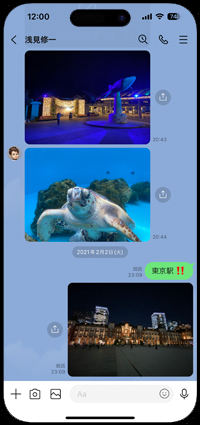
![]() 関連情報
関連情報
【Amazon ブラックフライデー】Apple製品がお買い得セール
更新日時:2025/11/30 21:00
【Amazon】人気のKindleマンガ
更新日時:2025/11/30 21:00